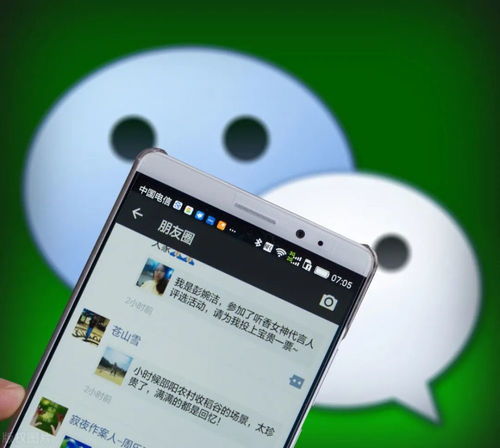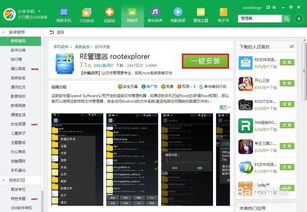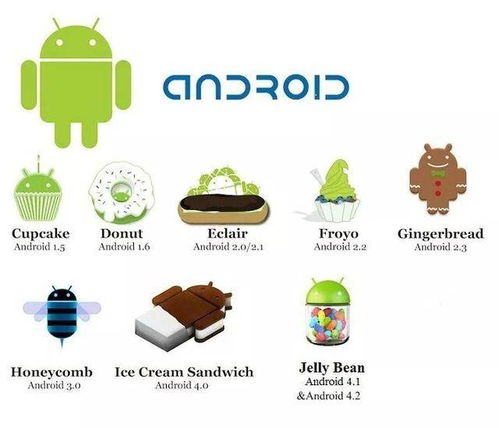Mini pc安装安卓系统,Mini PC安装安卓系统的详细教程
时间:2024-11-14 来源:网络 人气:
Mini PC安装安卓系统的详细教程

一、准备工作

在开始安装安卓系统之前,我们需要做一些准备工作:
一台Mini PC设备
一个U盘(至少8GB容量)
安卓系统镜像文件(例如:Android-x86镜像)
U盘制作工具(例如:Rufus、USB Installer等)
二、制作U盘启动盘

1. 下载并安装U盘制作工具,例如Rufus。
2. 将U盘插入电脑,打开Rufus软件。
3. 在“Boot selection”选项中,选择“ISO Image”。
4. 点击“Select”按钮,选择下载好的安卓系统镜像文件。
5. 点击“Start”按钮开始制作U盘启动盘。
6. 等待制作完成,取出U盘。
三、设置BIOS启动顺序

1. 开机时按下相应的键(如F2、Del等)进入BIOS设置。
2. 在BIOS设置中找到“Boot”选项。
3. 将“Boot order”或“Boot priority”设置为“U盘”。
4. 保存并退出BIOS设置。
四、安装安卓系统

1. 将制作好的U盘启动盘插入Mini PC。
2. 开机后,电脑会从U盘启动,进入安卓系统安装界面。
3. 根据提示进行安装,选择合适的分区和安装方式。
4. 安装完成后,重启Mini PC。
5. 进入安卓系统,开始使用您的Mini PC。
五、注意事项

1. 在安装过程中,请确保电脑电源稳定,避免突然断电导致安装失败。
2. 安装完成后,您可以根据需要安装一些安卓应用,丰富您的Mini PC功能。
3. 如果在安装过程中遇到问题,可以尝试重新制作U盘启动盘或查找相关解决方案。
通过以上步骤,您可以在Mini PC上成功安装安卓系统。现在,您就可以尽情享受安卓带来的便捷和乐趣了。祝您使用愉快!
相关推荐
教程资讯
教程资讯排行